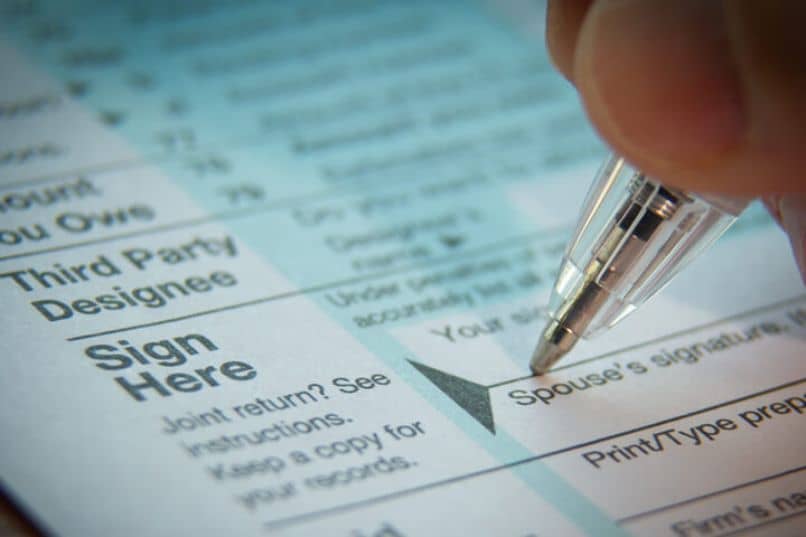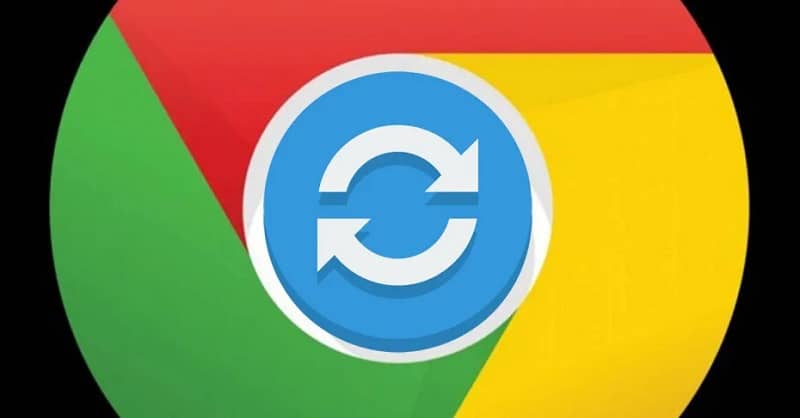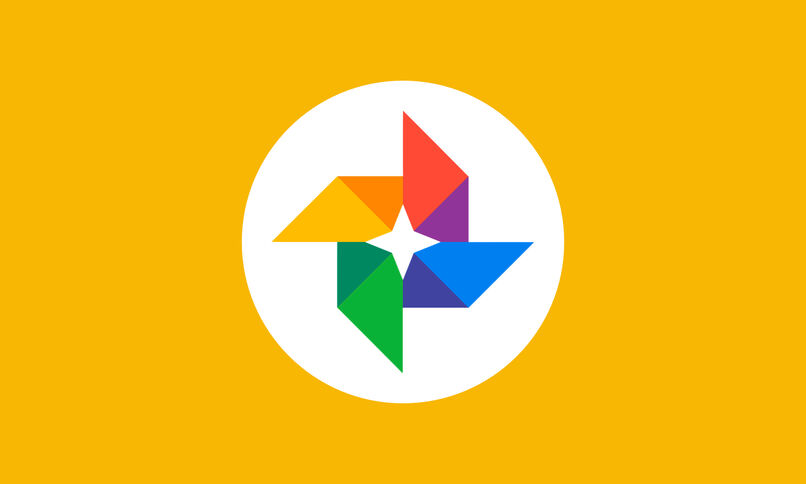Cómo ajustar y configurar la privacidad de Google Home paso a paso
Google Home son unos altavoces inteligentes que funcionan de maravilla y otorgan muchas comodidades. Sin embargo, es normal que muchas personas sientan un pequeño “miedo”, por decirlo de alguna manera, con el tema de la privacidad y el manejo de sus datos. Quisieran de alguna manera configurar la privacidad de Google Home, pero no saben cómo hacerlo correctamente, si este es tu caso este tutorial es para ti.
Control de datos en Google Home
Debes tener en cuenta que ajustando la privacidad puede incluso hacer que tengas unas cuantas opciones menos disponibles por lo que deberás tener sumo cuidado en este sentido.
Por lo tanto, es necesario que tengas en cuenta que Google Assistant usa una gran cantidad de información que tú le proporcionas. De esta forma ofrece asistencia personalizada, por lo tanto, mientras más privacidad tengas, menos efectivo va a ser Google Home. Por ende, los altavoces inteligentes no serán tan diferentes a otros.
Ten en cuenta que los altavoces inteligentes hacen una diferencia justamente gracias a los datos que tú le proporcionas a los mismos. Por lo tanto, si ajustas demasiado tu privacidad no podrá ofrecerte buenos resultado.

Paso a paso: Cómo Ajustar privacidad Google Home
En caso de que quieras ajustar tu privacidad de Google Home igualmente lo que tienes que hacer es:
- Entrar a la aplicación de Google Home para móviles.
- Una vez en la app, tienes que presionar en el menú de opciones. El menú se encuentra en la parte de arriba a la izquierda (un icono de tres rayas).
- Se despliega un menú que tiene una gran cantidad de opciones. Pero la única que nos interesa es la que dice “Más opciones de configuración”.
- En esta nueva sección, te vas a encontrar con una gran cantidad de opciones relacionadas a tu cuenta de Google. Desde este lugar vas a poder cambiar muchas cosas que seguramente te van a interesar.
- Vas a tener que ir a donde dice “Dispositivos” . Presiona sobre la segunda opción que dice “Living Room speaker”.
- Aquí puedes desactivar la opción que dice “Resultados personalizados” y vas a perder a una gran cantidad de funciones personalizadas. Evidentemente vas a ganar mucha privacidad.
- Ahora si decides presionar sobre la “X” que aparece a la derecha de “Dirección del dispositivo”. No quedará registrada la información que proporcionaste al registrarte.
- Si presionas sobre los tres puntos de arriba a la derecha, aparecerá otro menú. En dicho menú debes seleccionar la opción que dice “Controles de actividad de Google”.
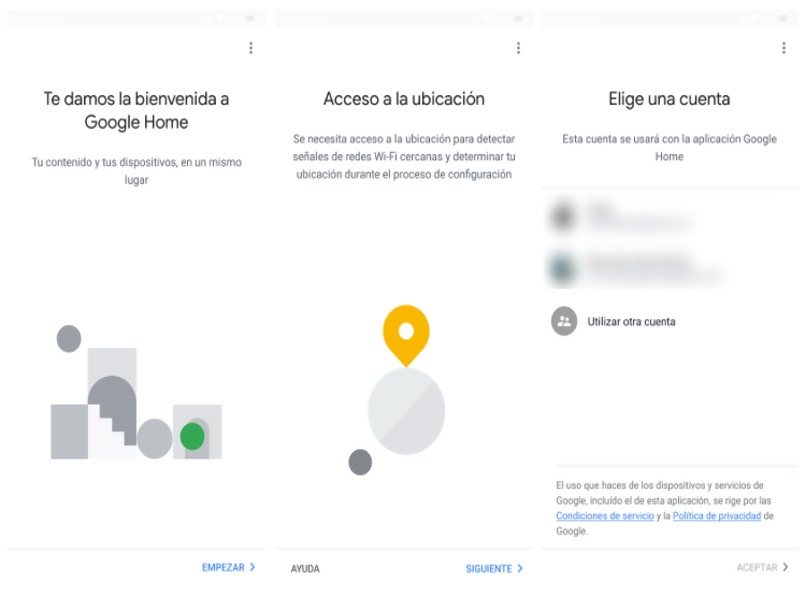
Cómo configurar privacidad en Google Home
Aquí vas a entrar en una sección sumamente interesante que se llama “Mi actividad” como te estarás imaginando, en dicha sección vas a poder encontrar todo lo que fuiste haciendo con Google Home. Tendrás la oportunidad de eliminar todo ese historial.
En caso de que desees evitar que siga registrando todo, lo único que tienes que hacer es presionar en donde dice “Controles de actividad de Google”.
Cuando lo hagas, podrás ver una pantalla en donde debes ir a donde dice “Actividad de voz y audio”, para que Google no guarde datos. Preciona en donde dice “Cambiar configuración", en esta nueva pantalla debes fijarte en la parte inferior derecha la opción que dice PAUSAR. Presiona sobre ella para que Google Home no registre más nada de lo que haces. Recuerda que, como te comentamos anteriormente, al hacer esto pierdes algunas funciones.
Incluso en caso de que quieras evitar que el dispositivo le envíe informes anónimos a Google Home (esto se hace con el fin de informar de errores, etc.) lo único que debes hacer es volver al inicio de la app y buscar el botón que dice “Dispositivos”.
En dicha pantalla vas a poder ver todos los dispositivos que están vinculados a la cuenta de Google. Presionas en el botón de opciones que se encuentran en el cuadro de Google Home.
Podrás ver que aparece en el apartado de Privacidad una opción para desactivar y activar que dice “Enviar informes de fallos y datos de uso de Google Home a Google”. Debes desactivar dicha opción para que de esta forma tu dispositivo no envíe más datos a Google.
¿Te resultó útil esta información? Si tienes una sugerencia déjala en los comentarios.